Tidigare surfade jag runt till alla deltagare i Fotoutmaningen manuellt – nu har jag lärt mig hur jag kan se alla på ett ställe och dessutom lätt se andras svar på mina frågor. Här får du steg-för-steg tips för att kunna göra likadant … om du vill.
Istället för att skriva in webbadresserna använder jag Readercentralen inne på wordpress.com. Den är gratis och du behöver inte ha en wordpressblogg för att använda den. Bara en gratis inloggning. OBS att Readern fungerar för att följa alla typer av bloggar, som bloglovin, blogspot och även fristående bloggar som inte ligger på wordpress.com, som min. Man måste bara veta var man lägger till bloggarna – se nedan. (Blogspot har en liknande Readercentral men jag har dåligt koll på om den har meddelandesektion och möjlighet att lägga till andra sorters bloggar. Kommentera om du vet.)
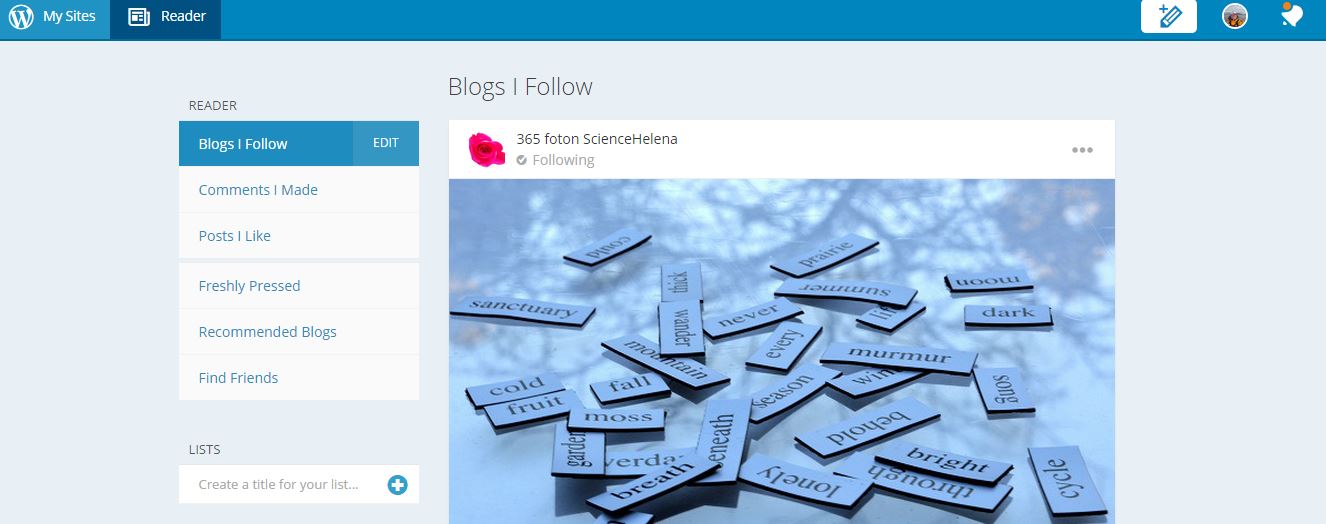
Varför readercentral?
Readern visar dels vilka av de du följer som publicerat nya foton sedan ditt senaste besök i readern. Dels har den en meddelandesektion för dialog, och du ser lätt vilka meddelanden som är olästa. Du kan även kommentera ett foto på samma ställe, utan att ladda in en ny sida, och läsa alla fotots kommentarer där.
För oss deltagare i Fotoutmaningen går ju mycket ut på att lära sig av varandra. Vi kommenterar varandras bilder och ställer ibland frågor. Men hur ska man veta om bloggaren svarar på frågan? Jo, readern ger besked i meddelandemenyn, och plötsligt fungerar bloggandet precis som ett socialt medium som facebook. Det blir mycket roligare att ha dialog med varann. Jag märker att jag ställer fler frågor och har mer dialog kring ett foto än tidigare. Det blir också roligare att lämna individuella svar på kommentarer man fått på sina egna foton.
För bloggar som inte är wordpress.com-bloggar visas bilden, sen får man klicka på bilden och över till själva bloggen för att kommentera. Återstår att se hur meddelandesektionen fungerar för dessa.
Lägga till ny blogg att följa
Flera har frågat mig hur man lägger till min blogg i readern, min blogg är ju inte en wordpress.com. Det är busenkelt och funkar för alla bloggtyper.
1. Logga in på wordpress.com, gå til readern om du inte redan är i den vyn.
2. Tryck på editknappen

3. Lägg in urlen på den blogg du vill följa och tryck enter / klicka på followknappen. Bloggen läggs till.
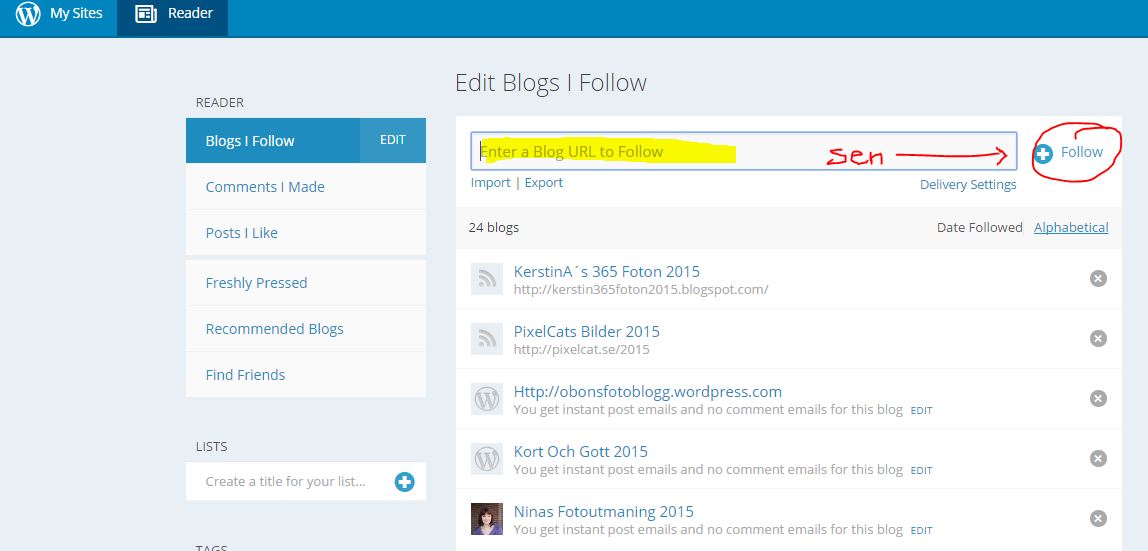
4. Standard verkar vara att du får mail om varje nytt inlägg bloggaren publicerar. De behöver du egentligen inte om du besöker readern regelbundet. För att ändra inställningen för många bloggar samtidigt: lägg till många bloggar du vill följa. Klicka sedan på Delivery settings (titta under röda pilen i bilden ovan) och ändra till ”inga email”. Du kan också ställa in manuellt för varje blogg om du föredrar det, se ordet ”edit” på respektive bloggrad (bilden ovan).
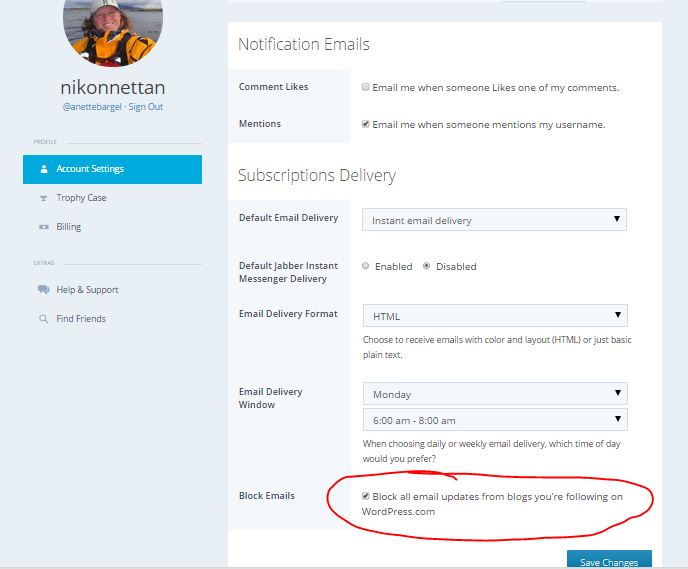
5. Låt bli att logga ut ur wordpress.com så kommer du till rätt sida i readern direkt du besöker wordpress.com. Den fungerar fint som din sambandscentral med de andra deltagarna.
6. Glöm nu inte att lägga till min blogg i readern 😉 https://365foto.kajakrapporten.se
Så här skaffar du konto hos wordpress.com
- Klicka här om du vill skapa en inloggning men inte vill ha en blogg nu. (öppnas i nytt fönster)
- Fyll i användaruppgifter. Användarnamn blir ditt synliga namn när du kommunicerar med andra. Det kan vara ett smeknamn. Kom ihåg de uppgifter du skriver in. Klicka på Skapa konto.
- Kontot skapas och du ombeds nog att logga in igen. Se till att kryssa för ”fortsätt vara inloggad” innan du klickar på knappen. Då kommer du alltid till rätt vy i fortsättningen.
- Du får upp en vy med tips om att skapa ny blogg. Klicka på ordet wordpress.com upe till vänster för att komma till Readern. Framme!
- Klicka här om du även vill skapa en blogg (länken öppnas i nytt fönster).
- Klicka på ”Logga in” högst upp till höger. Fyll i epost etc och klicka sedan på lilla ordet ”registrera” längst ner istället för på stora knappen.
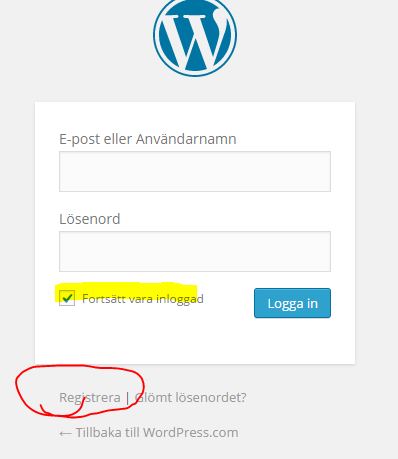
3. Fyll i resten och sen är det klart. (detta steg har jag inte genomfört just nu)
Har jag nu glömt något så ställ frågor/kommentera så förtydligar jag texten. Tjo! /nikonNettan.